제목 : 좋은이*님 선물에서 3개인 PEsoft를 1개의 폴더에 넣어 보았습니다..
왕초보컴퓨터 환경에 따라서 Pe용량이 작은것이 필요한 경우도 있고..취향에 따라서 멀티미어어 기능이 있는 PE가 필요하신 경우도 있을것입니다
1개의 PE로는 이렇게 다양한 환경에 대응할수가 없어서..최소한 2개..이상은 되어야 상황에 맞추어서 쓸수가 있을거 같습니다
좋은이*님께서도 이런 상황을 고려해서 선물에 PE가 3종류가 포함이 되어 있는것 같습니다
다양한 환경에 맞추어서 PE를 쓸수가 있지만..PE가 1개가 아닌 여러개라면..각각의 PE에 맞는 프로그램 바로가기를 구성을 해주어야 하는 불편(?)이
있습니다
PE가 여러개여도...PE에서 사용되는 공통적인 프로그램들은 3종류가 모두 같은 위치나..PE가 달라도 UI 같으면 프로그램 추가나 삭제시에..편하게
쉽게 할수가 있는데..PE 구성이 각각이면...프로그램 추가를 하거나 삭제 업데이트를 할때 각각을 따로 수정을 해야해서 신경이 많이 쓰입니다
선물 받은 PE 3개에서 필수이면서 공통적인 프로그램을 따로 모우고...각각 PE에서만 실행되는 프로그램들을 따로 모아서 분리를 하는 형식으로
3개의 PE에 있는 프로그램들을 PEsoft 폴더에 정리를 하여 보았습니다
3개의 PE에서 사용되는 프로그램들이 PEsoft 폴더에 중복되어 있지 않게하려는것이 목적입니다..그래서 프로그램 추가나 삭제시 프로그램 하나만
관리하게 되어서 편할수가 있지 않을까 합니다
실제로 진행을 해보게 되면서..3개 PE가 너무 다르구나 하는 생각이 들었습니다..
저의 생각대로 하려면...PEsoft-Mini 기준에 맞추어서..PEsoft-Light, PEsoft-Office에 있는 프로그램들을 모두 재배치해야 하네요..
PE를 만들때부터 진행을 했다면 좋겠지만..이것을 모두 수정하려면 엄두가 나지 않을것 같습니다
3개의 PE에 있는 프로그램들에서 용량이 되는것만 PEsoft 폴더에 모아서 관리하고 바로가기 파일도 한곳에 모아서..관리하는것으로 하여 본것입니다
PEsoft 폴더에 중복되는 파일이 없도록 하고...단일파일을 PEsoft 폴더나 X:\Tools 폴더에 넣기만 하면..바로가기는 자동으로 셋팅이 되는것이
목적이었습니다..
이렇게 정리해서 활용하는 사람도 있구나 하는 정도로만 보아 주십시요
실제로 복구시스템에 사용하는 방법은 주로 카멜님의 RSPASC 프로그램을 활용해서 바로가기 파일을 관리하고 있습니다..
아마 고수님들이시라면..좀더..효율적으로 관리하시는 비법이 있으실것 같습니다...
1. Mini PE 작업표시줄에 있는 iFW 아이콘은 PEsoft 폴더에 있는 프로그램입니다..
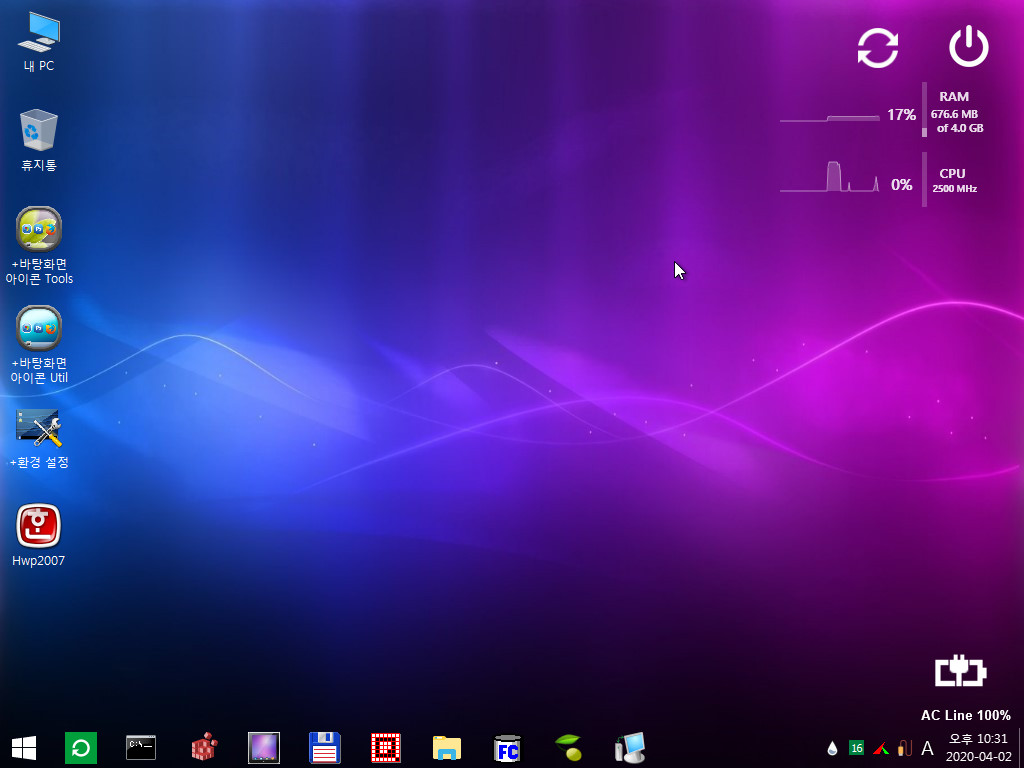
2. 아쉽게도 시작프로그램에 바로가기를 만들지 못하고 있습니다... 처음에는 ini파일 저장방식 때문에 작업표시줄에서 아이콘을 만들지도 못했습니다.

3. PEsoft 폴더에 3종 PE에 따로 따로 있던 프로그램을 모아서 아래처럼 분리를 하여 놓았습니다..
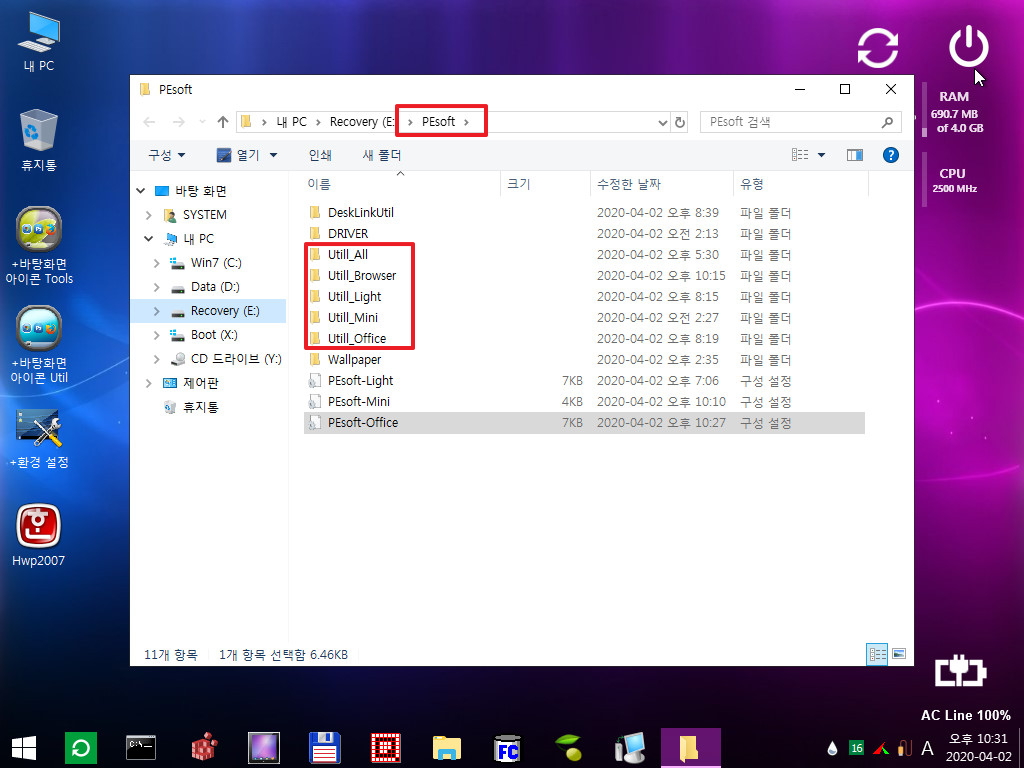
4. Mini PE에는 PinTool.exe가 사용이 됩니다..Office PE에서는 최신(?)인 PinUtil.exe가 사용되고 있습니다..
pecmd.ini에서는 시작메뉴에 바로가기를 잘 만드는데..이상하게 PEsoft 폴더에 있는 PEsoft-Mini.ini에 등록된것을 시작메뉴를 못만드네요..
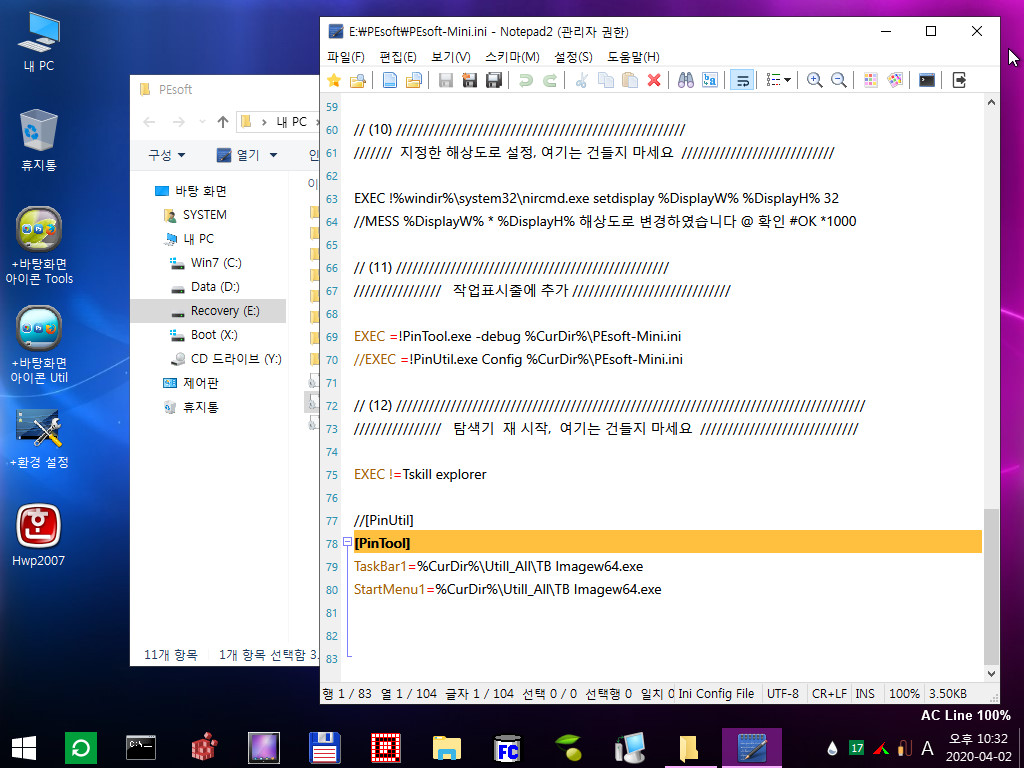
5. [PinUtil] 있는 파일을 별도로 만들어 테스트 할때에는 작업표시줄에도 만들지 못했었습니다..혹시 이런 경우가 있으시면...ini 파일저장을 ANSI로
해보시면 되는 경우가 있습니다..참고하여 주십시요...
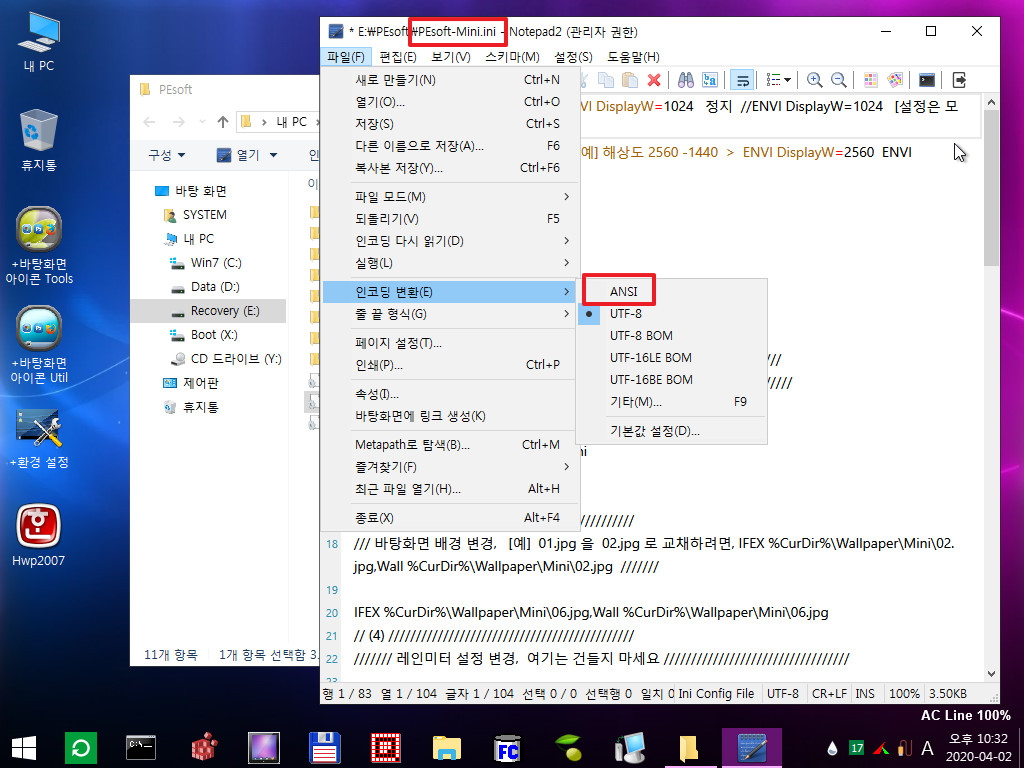
6. 이것저것을 해도 안되어서 저는 PinUtil.exe로 바꾸어 버렸습니다.

7. 이제서야 시작메뉴에 바로가기가 만들어졌습니다...혹시 PEsoft에서 시작메뉴나 작업표시줄에 아이콘을 등록시 잘 안되신다면 저처럼 PinUtil.exe를
사용해보시는것도 좋으실것 같습니다.
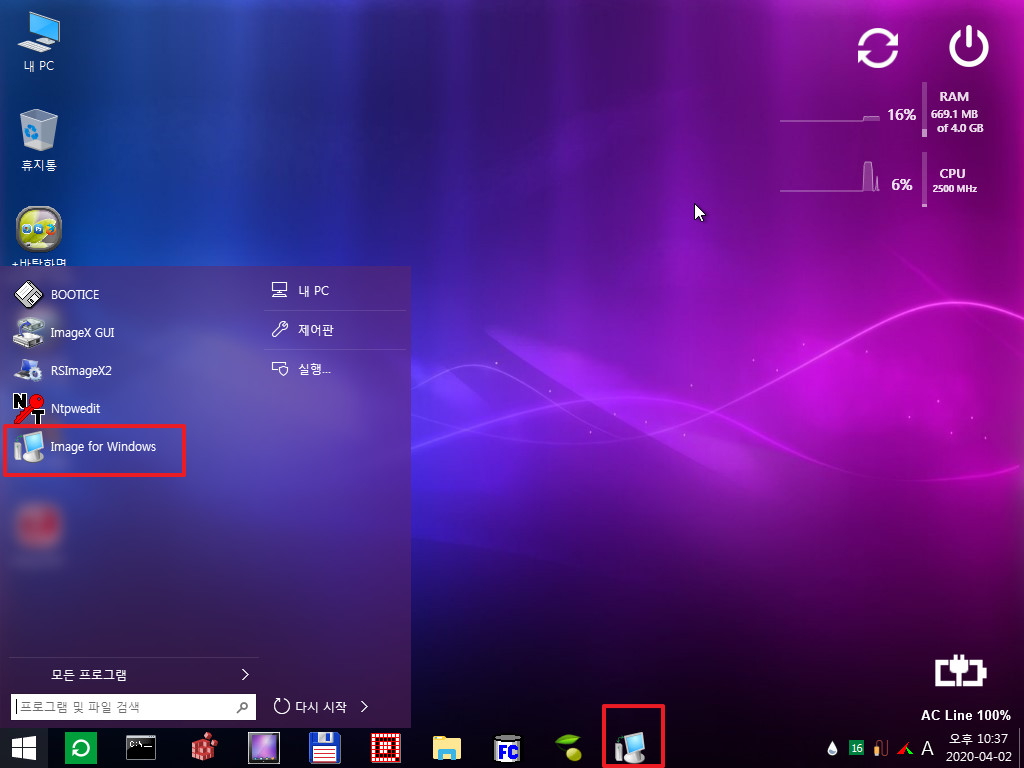
8. Util_All 폴더에는..3종 PE에 공통적인 프로그램들이 있습니다..Mini PE가 프로그램이 적어서 이것이 기준이 되기는 하였습니다
Util_Browser 폴더에는 아래처럼 4개가 있습니다..용량이 엄청크고..각각 폴더에 exe 파일이 여러개인 경우고 있어서..cmd에서 자동으로 바로가기를
만들지 못하고 ini에서 따로 관리를 합니다.
PEsoft 폴더에 있는 바로가기 파일들은 모두 X:\LnkFile\Util 폴더에 만들어 집니다..이렇게 만들어진 바로가기 파일은 모든 프로그램에 복사가
되고 바탕화면에 바로가기 만들기때 바탕화면에 복사가 되는 용도로 사용됩니다..
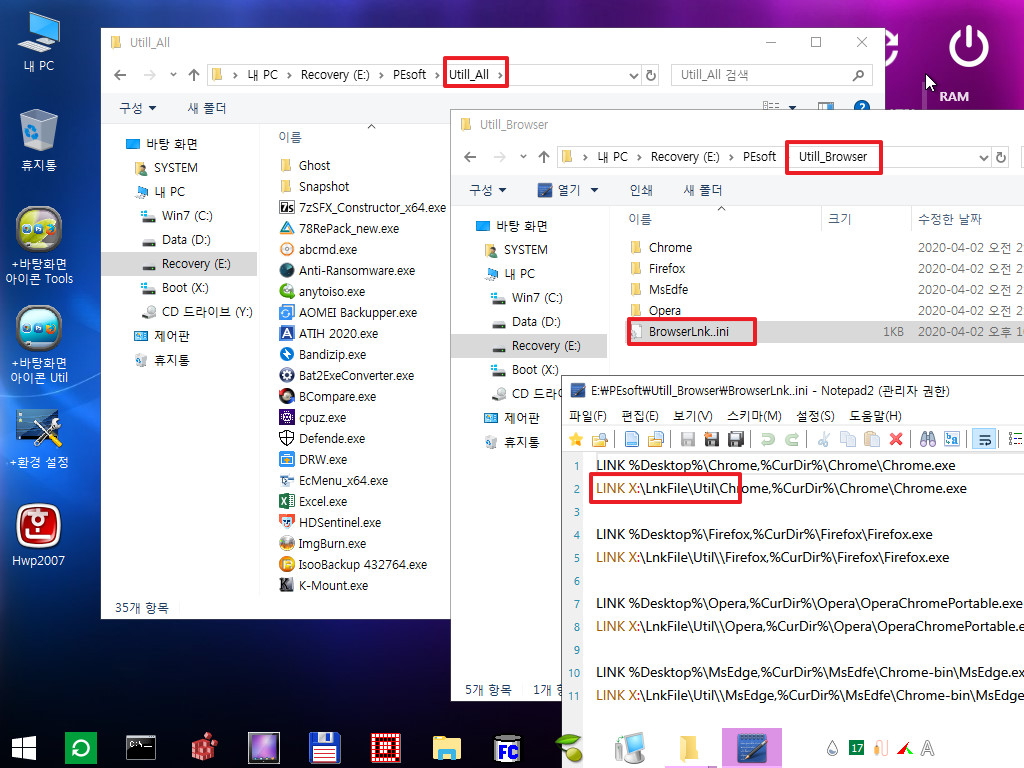
9. Util_Mini 폴더에는 한글 2007만 들어가 있스니다..Util_Office폴더에는..프로램들이 많은 편이죠...
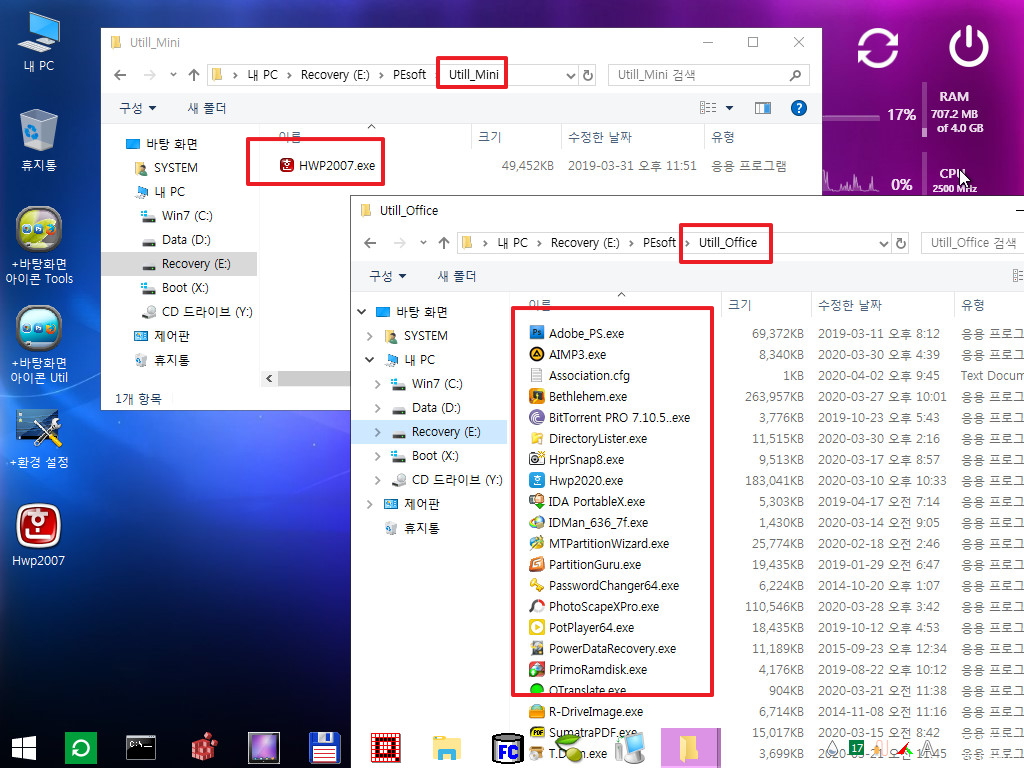
10. DeskLinkUtil 폴더에 있는 cmd 파일들이 각각의 폴더에 있는 exe 파일을 검색해서 바로가기 파일을 만들어 줍니다..
3개의 PE에서 로드되는 ini에서 필요한 cmd만 실행시키 주면 됩니다..
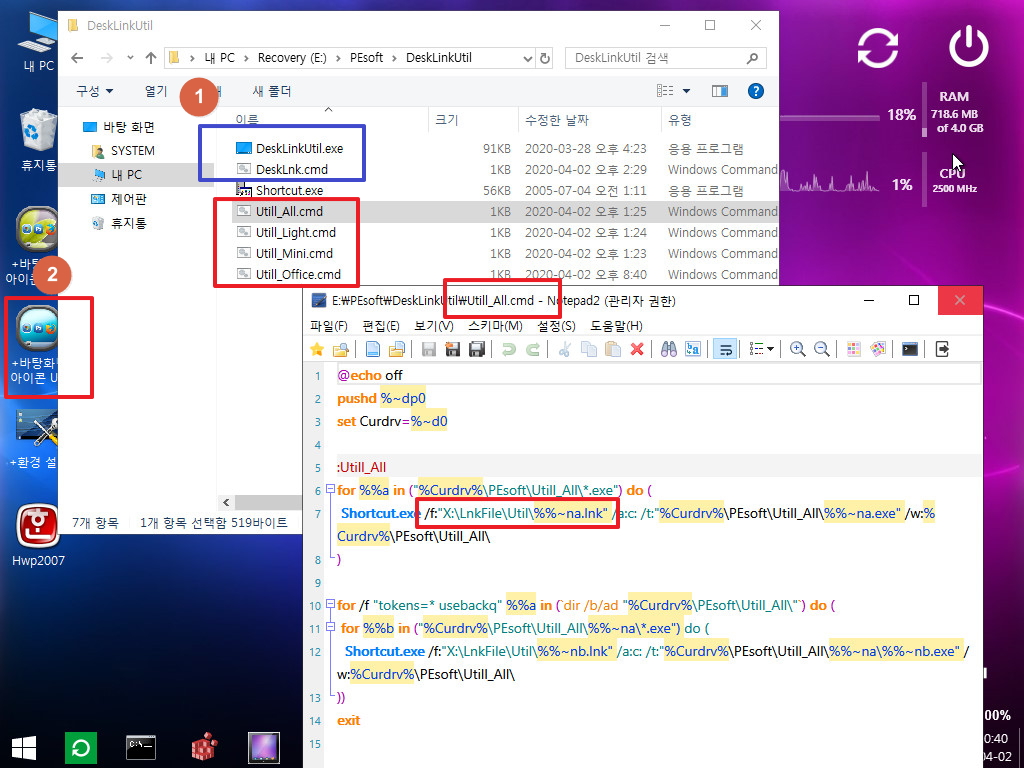
11. 아래처럼 cmd마다 지정된 폴더에서 바로기기를 만듭니다..

12. 이것은 바탕화면에 있는 바로기기와 연결이 되어 있습니다...바탕화면에 바로가기 파일을 만들거나 삭제하는 용도입니다.
바탕화면의 바로기기 파일은 이미 만들어진것을 복사하기는 것입니다.
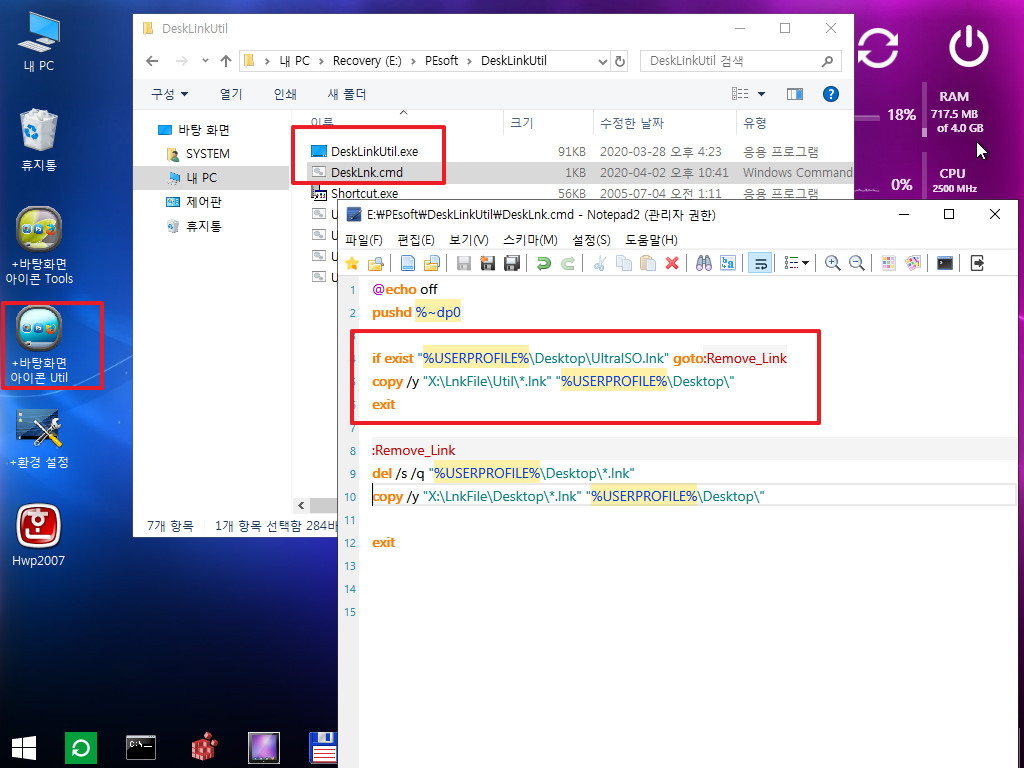
13. 바탕화면에 보이는 아이콘을 바꾸면서..프로그램 폴더에 아이콘 폴더를 두었습니다.
바로가기 파일을 3종 PE에서 필요한 cmd만 실행을 시켜주면 됩니다

14. pe가 부팅되면서 X:\LnkFile 폴더에 아래처럼 분리가 되어서 바로가기 파일들이 모두 만들어졌습니다.
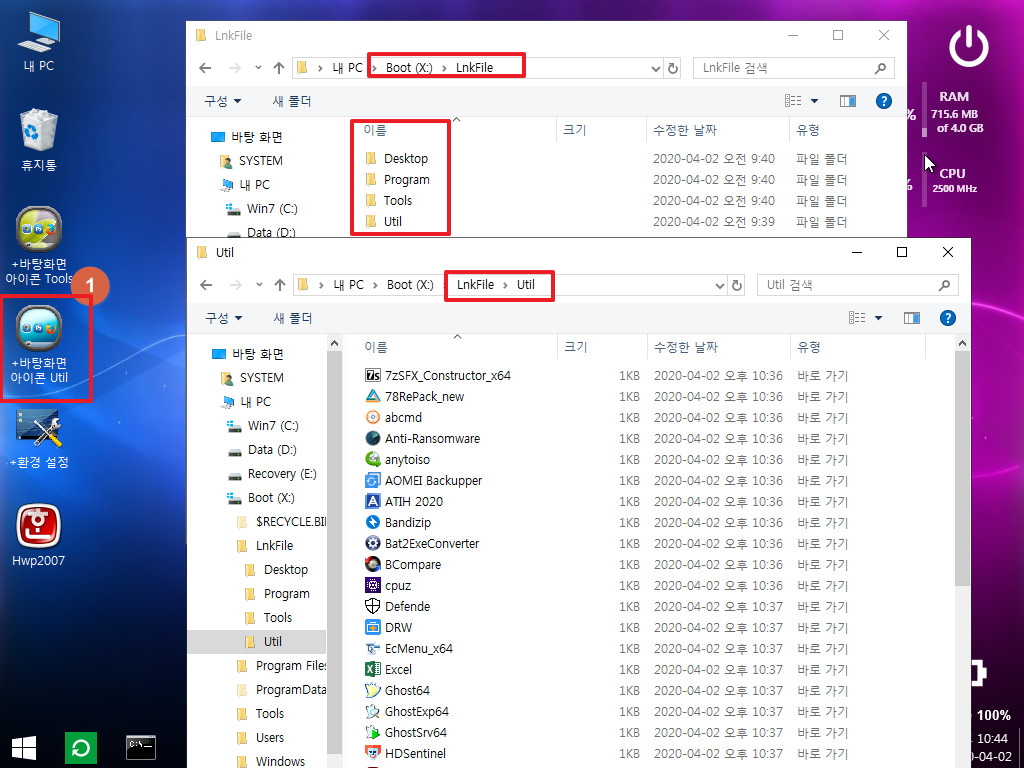
15. X:\Program Files 폴더에 있는 프로그램들은 수동을 바로가기를 만들어 boot.wim안에 미리 넣어 놓은상태입니다.
Desktop 폴더에 있는 바로가기는 바로가기 파일 삭제후에 다시 복사하기 위해서 Pe 부팅시에 복사해 놓은것들입니다..
여기에 모아 놓고..필요한곳에 복사해서 사용하는 방식입니다..
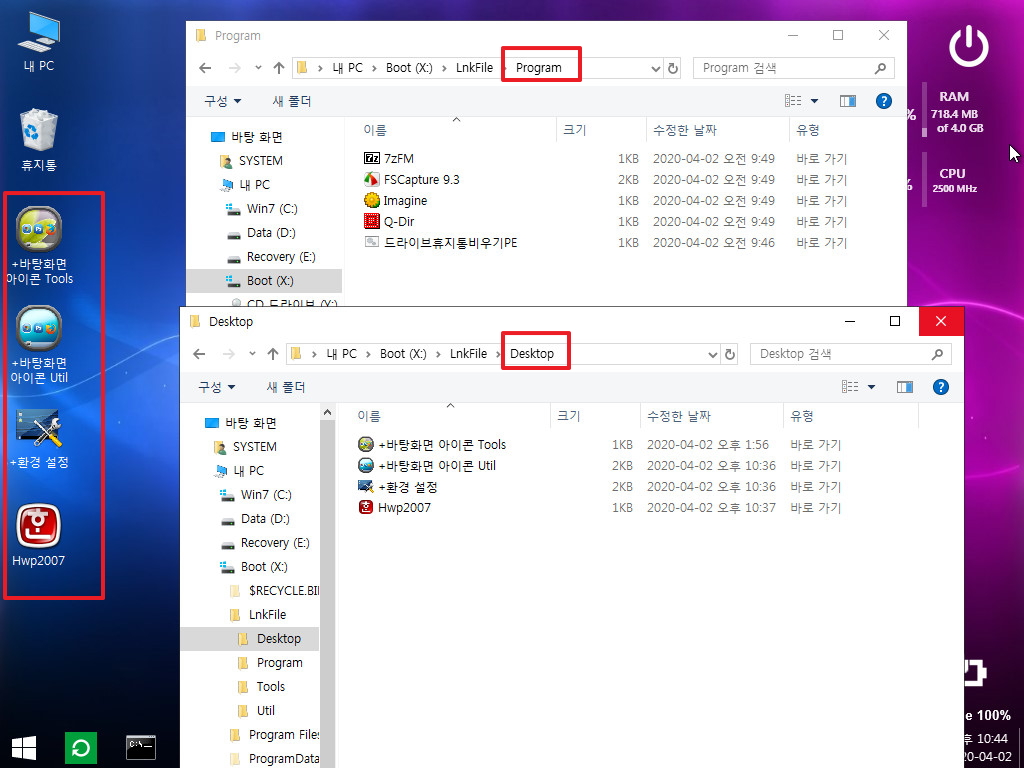
16. X:\Tools 폴더에는 exe 단일파일들이 있습니다..용량이 작은것만 남기도 큰것들은 모두 PEsoft 폴더로 옮겼습니다..
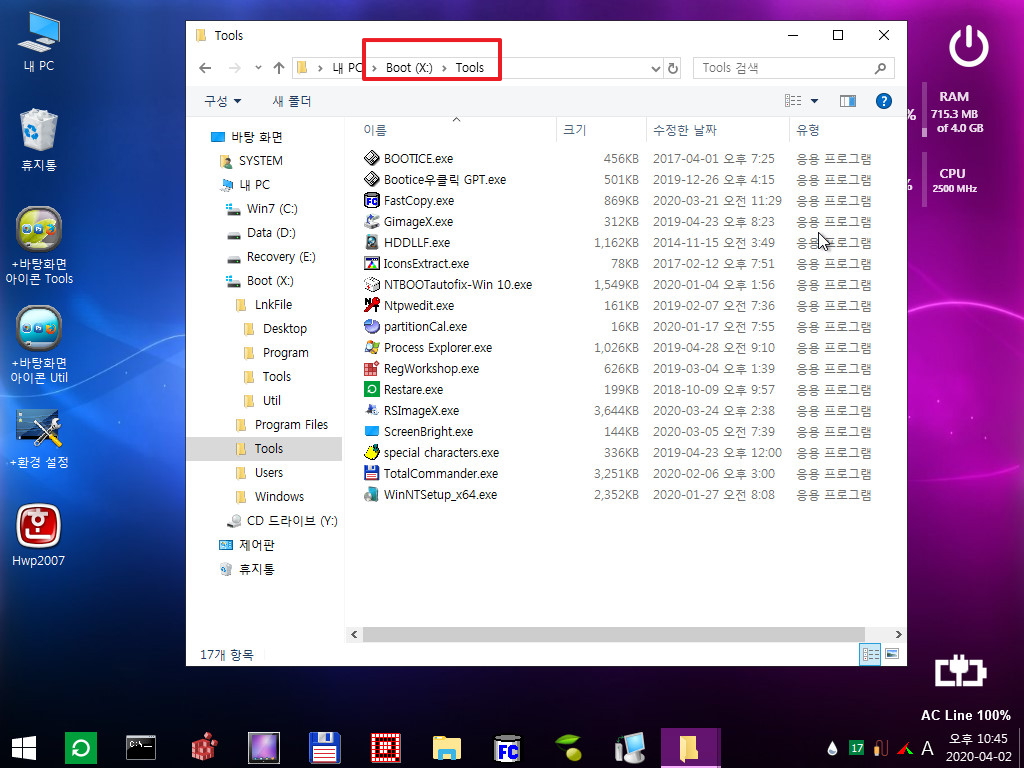
17. X:\Tools 폴더에 있는 exe 파일들을 시작메뉴에 등록하는 cmd파일도...X:\LnkFile\Tools 폴더에만 바로가기 파일을 만듭니다
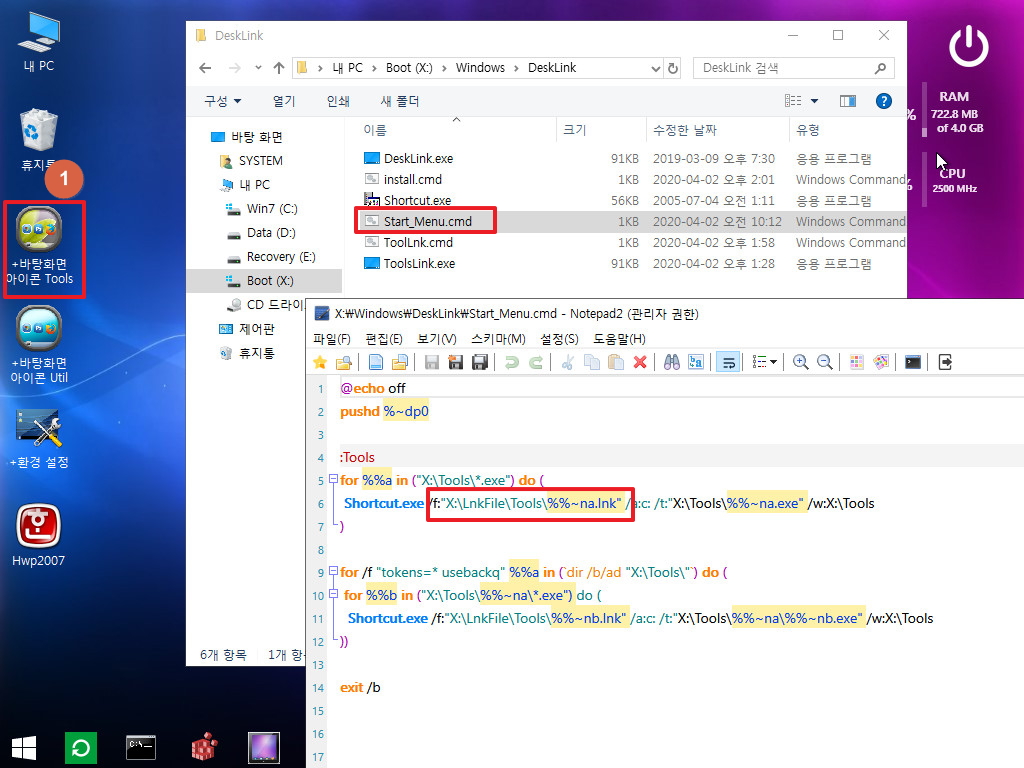
18. X:\LnkFile\Tools 폴더에 바로가기가 저장되어 있습니다.
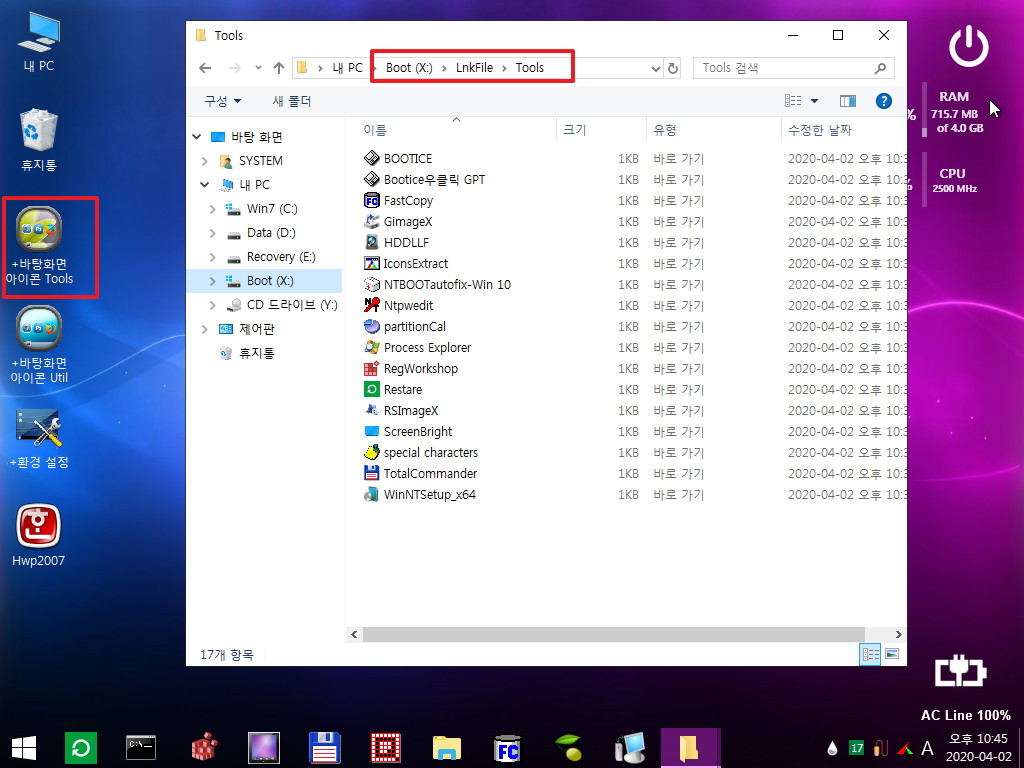
19. 이 cmd는 X:\LnkFile\Tools 폴더에 있는 바로가기 파일을 바탕화면에 복사하거나 바탕화면에서 삭제하는 역활을 합니다.
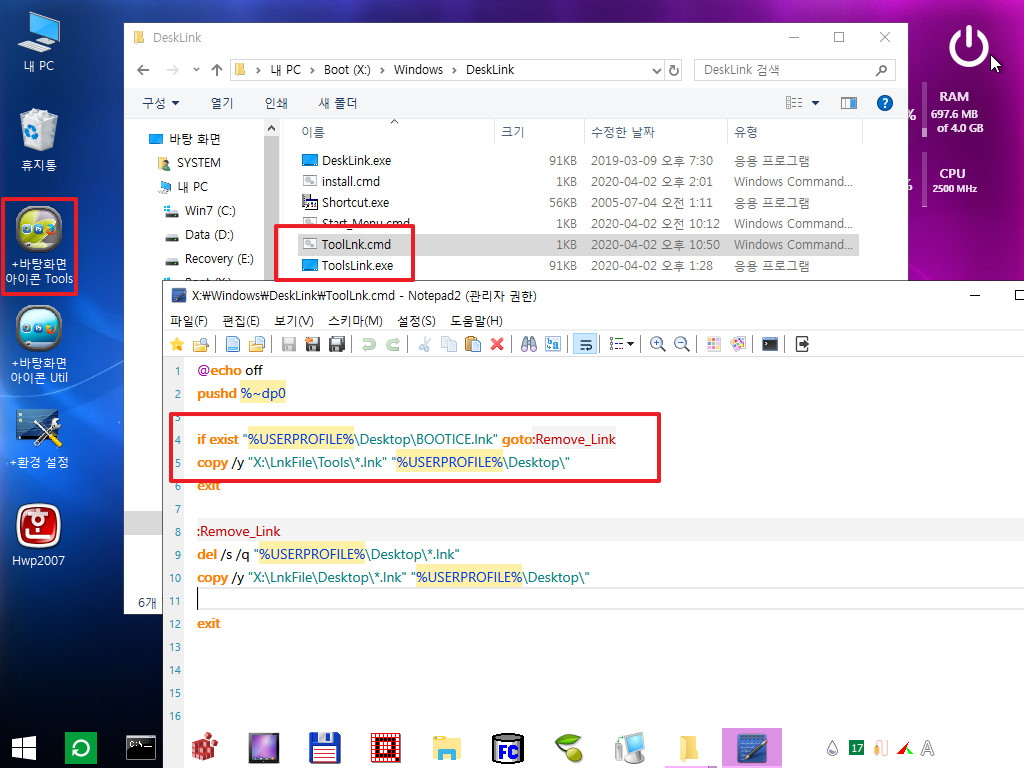
20. 우클릭 메뉴에서 바탕화면에 바로가기 만들기 삭제기에 사용되는 원래 cmd 파일입니다.X:\LnkFile 폴더에 있는 바로가기 모두를 바탕화면에
복사하는 역활을 합니다.
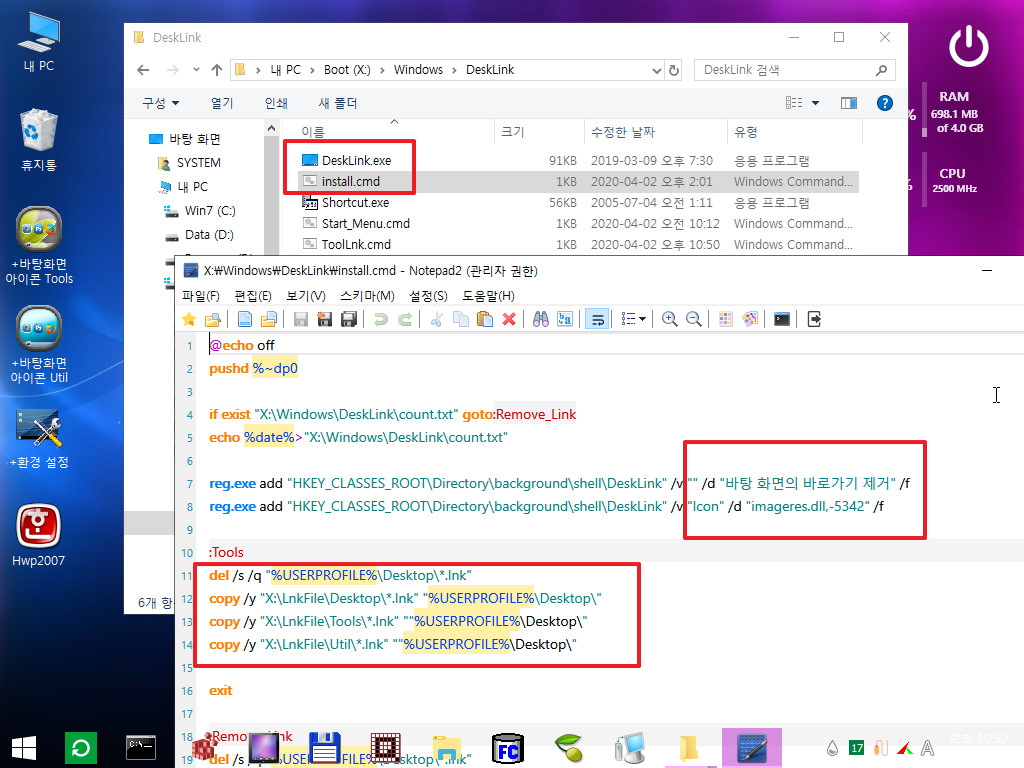
21. 아래 아이콘을 크릭히면...PEsoft 폴더에 있는 프로그램을 바탕화면에 바로기기를 만듭니다.
테그파일이 UltraISO 바로가기 파일입니다.Util_All 중에서 어느 PE에서나 사용된는것을 테그로 삼았습니다.. 이 테그파일이 있을때 바로기기를
클릭하면..이때는 바탕화면의 바로가기 파일이 모두 삭제가 됩니다
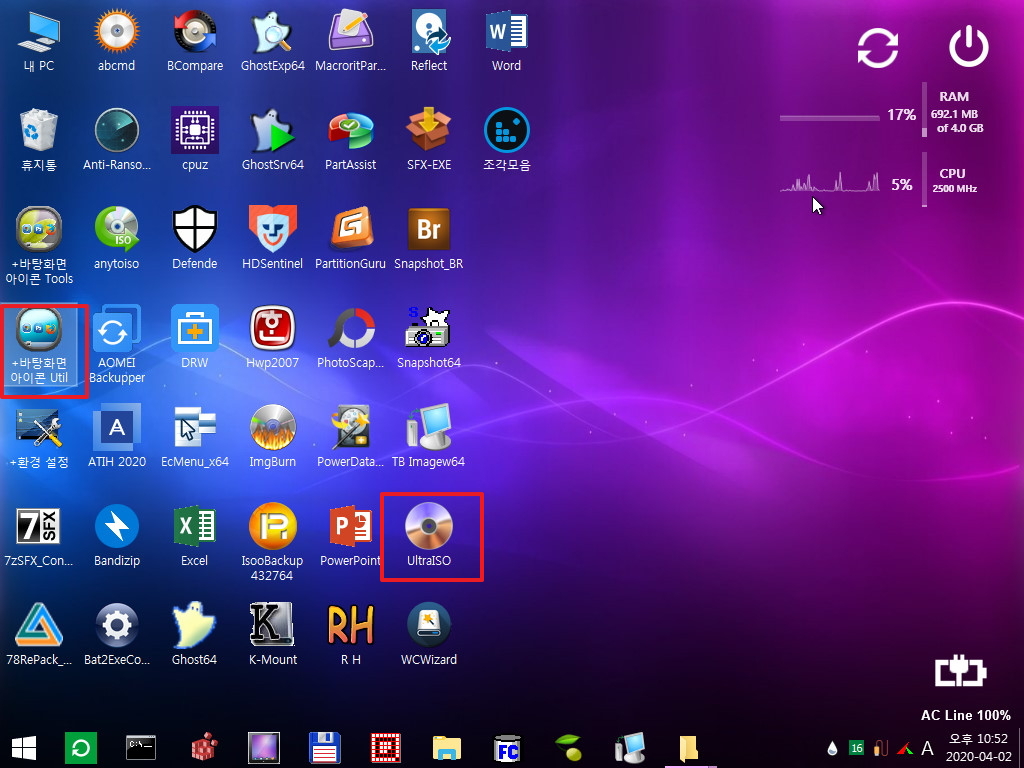
22. 삭제로 잘되었습니다.
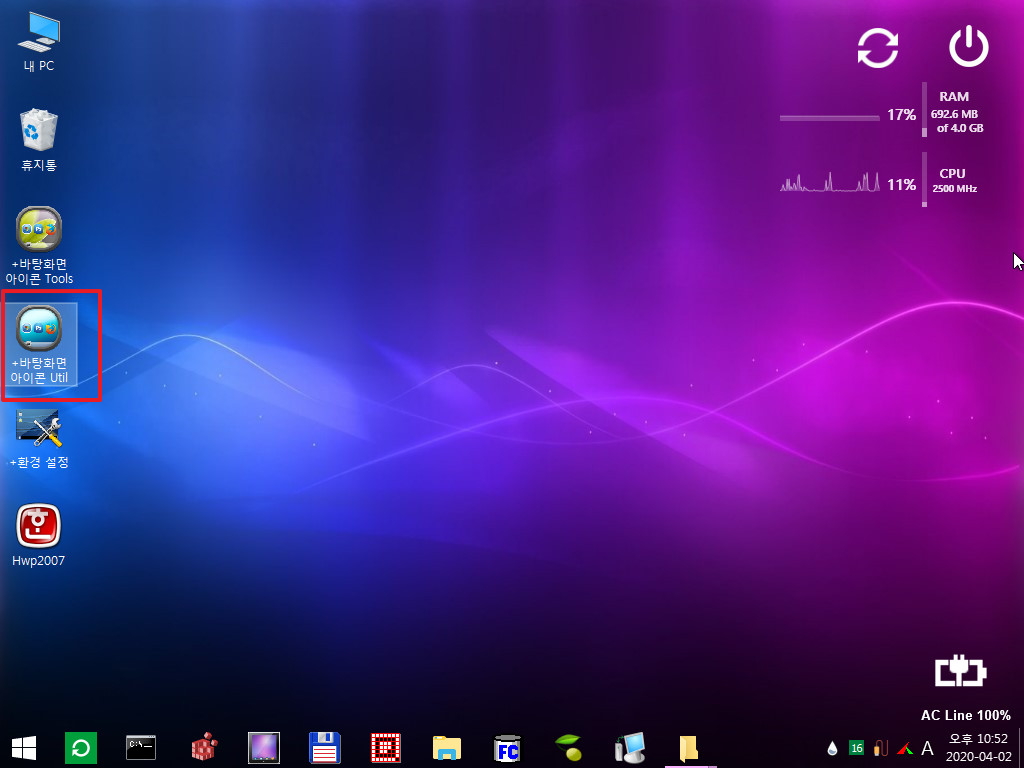
23. X:\Tools 폴더에 있는 프로그램 바로가기들입니다..PEsoft나 Tools에 프로그램들이 나누어져 있어서.이렇게 각각 만들도록 하였습니다
우클릭에 있는 바탕화면 바로가기 만들기는 몽땅 만듭니다..실제는 이미 만들어진것들을 모두 복사하는 것이죠..
아래의 경우에는 BOOTICE 바로가기 파일이 테그입니다...PEsoft-Light의 경우 PE 구성방식이 달라서 X:\Tools폴덕 없고 Program Files 폴더에
프로그램들이 있습니다..이 것을 Tools폴더와 PEsoft 폴더로 나누어서 정리를 해야..3개 PE에 아래와 같은 방식을 적용할수가 있습니다
PE를 만드신분들이 다른분들이어서..어쩔수 없는 현상입니다..
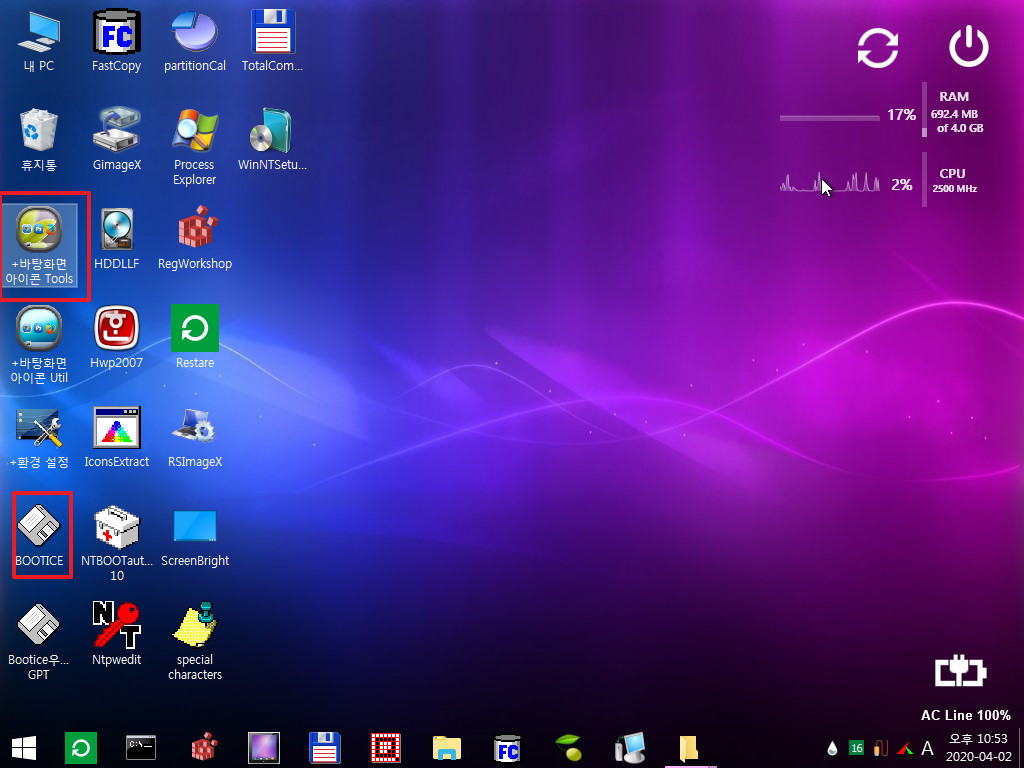
24. 삭제도 확인하였습니다..
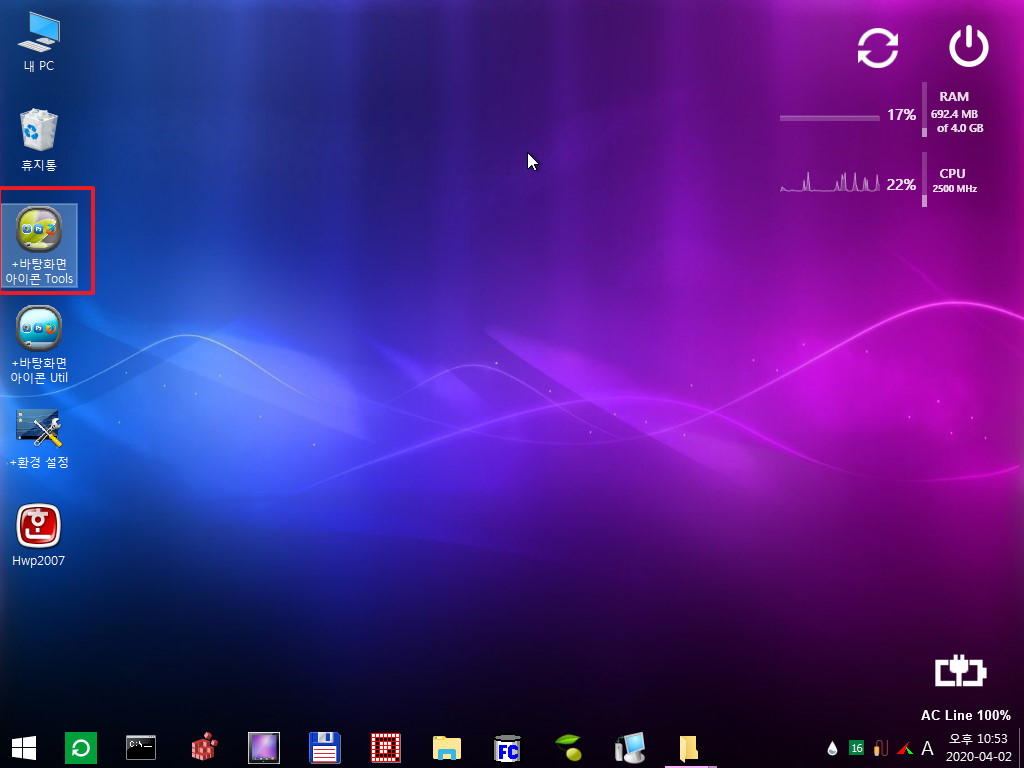
25. 각각을 클릭했을때 테그파일이 없어서 PEsoft, Tools폴더에 있는 프로그램들이 함께 보입니다...
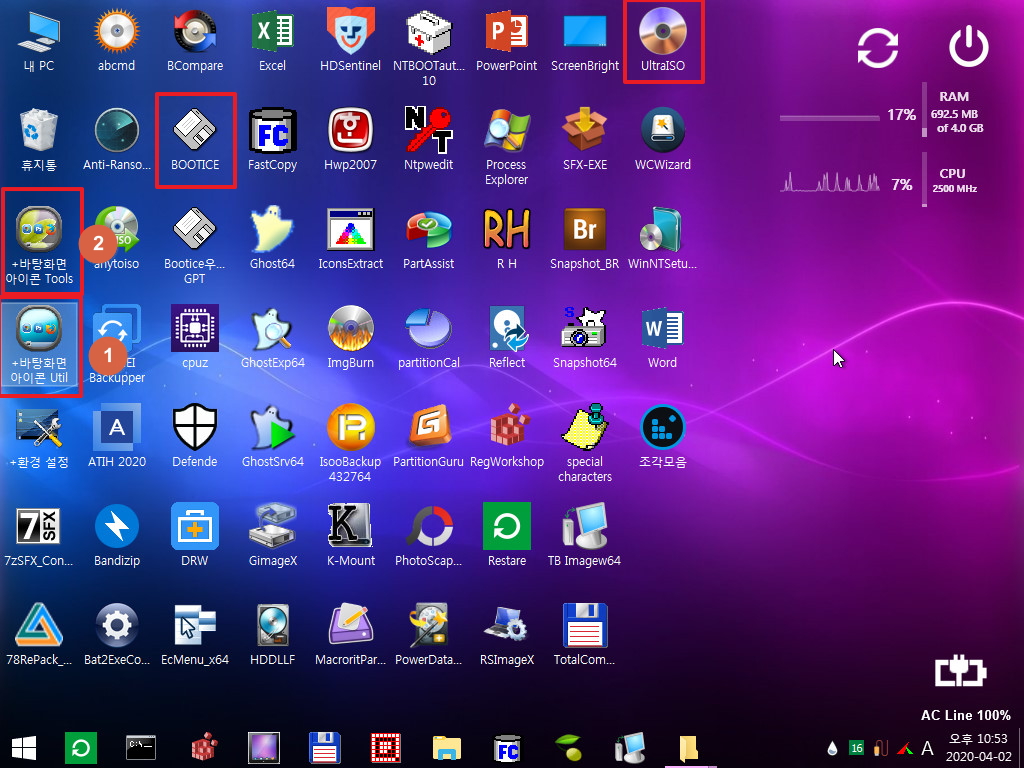
26. 테그가 있을때에는..어떤것을 클릭해도 무조건 모두 삭제입니다..
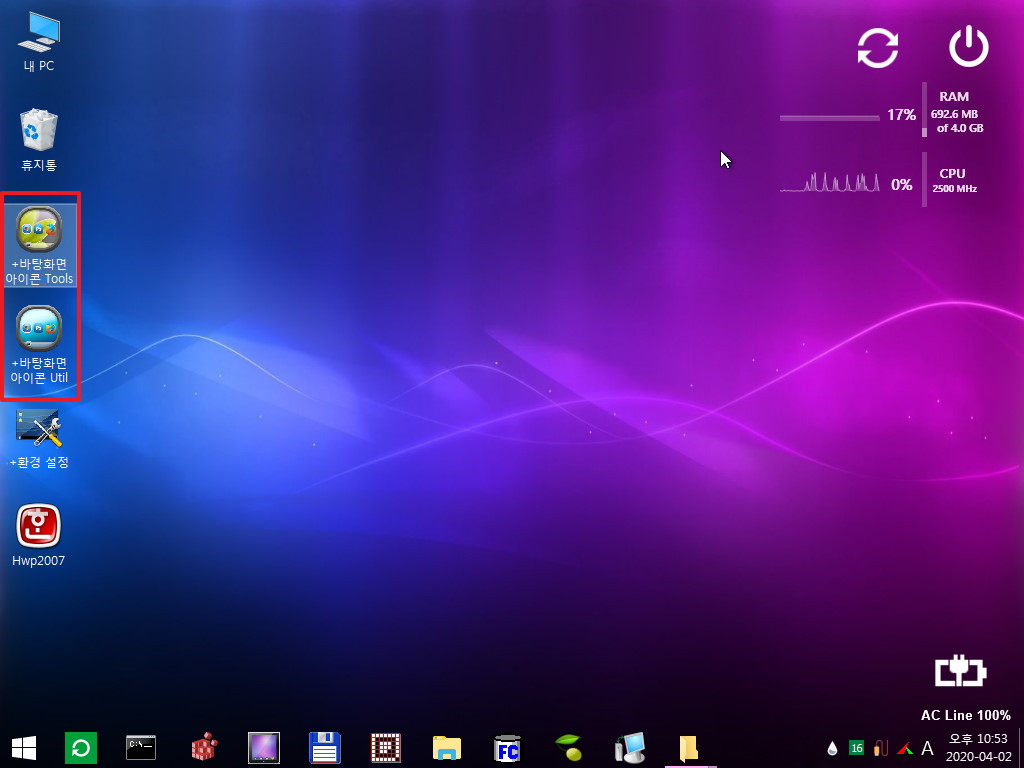
27. 우클릭 메뉴에 원래 등록이 되어있죠...

28. 몽땅 보여줍니다..
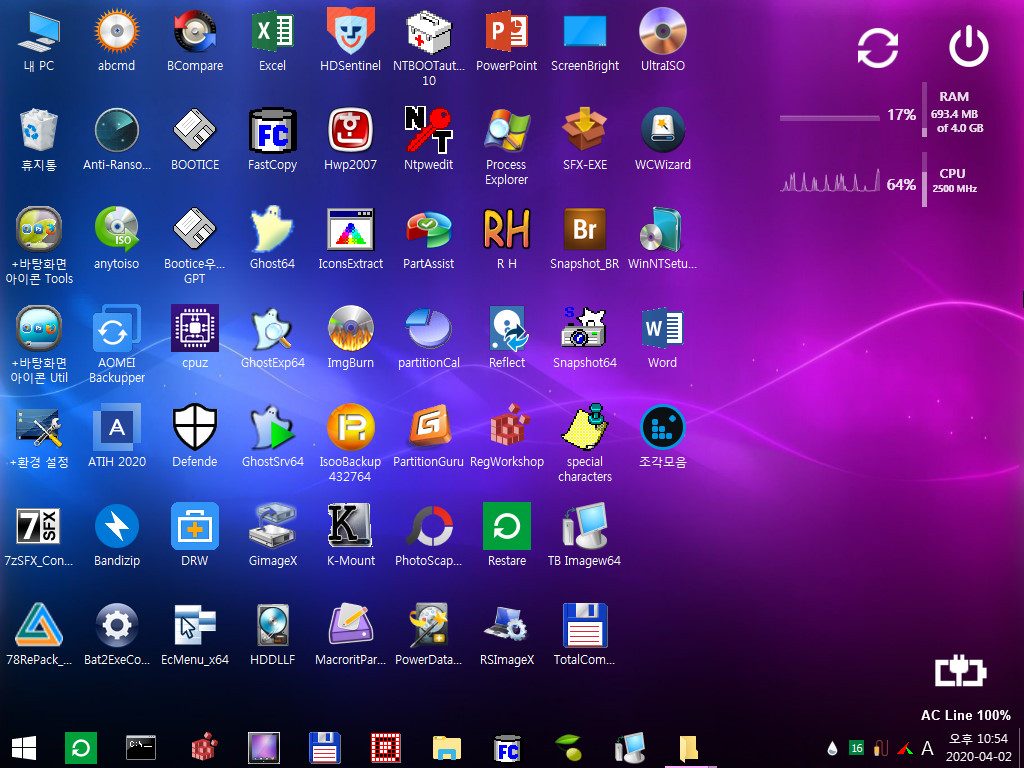
29. 원래있는 기능이죠.제거를 클릭하면 모두 삭제됩니다.
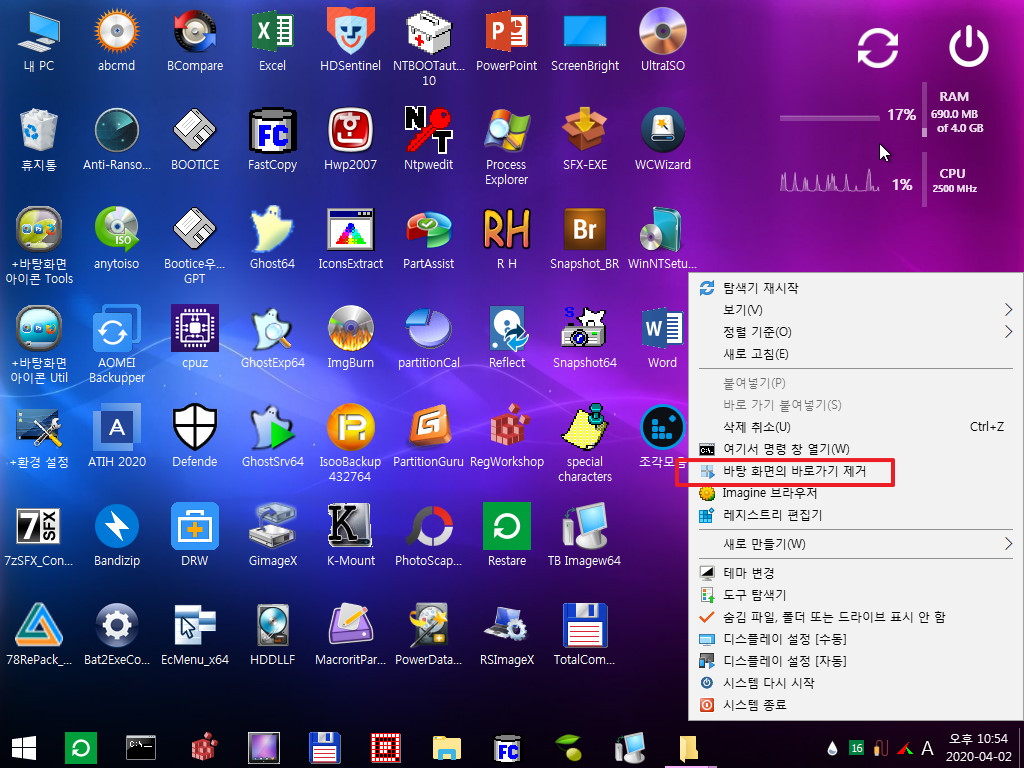
30. pecmd.ini내용입니다...만들어진 바로가기 파일을 모든 프로그렘에 복사를 합니다.

31. 당연히..모든 프로그램 폴더에는 모든 프로그램에 대한 바로가기가 있는것이 좋죠...
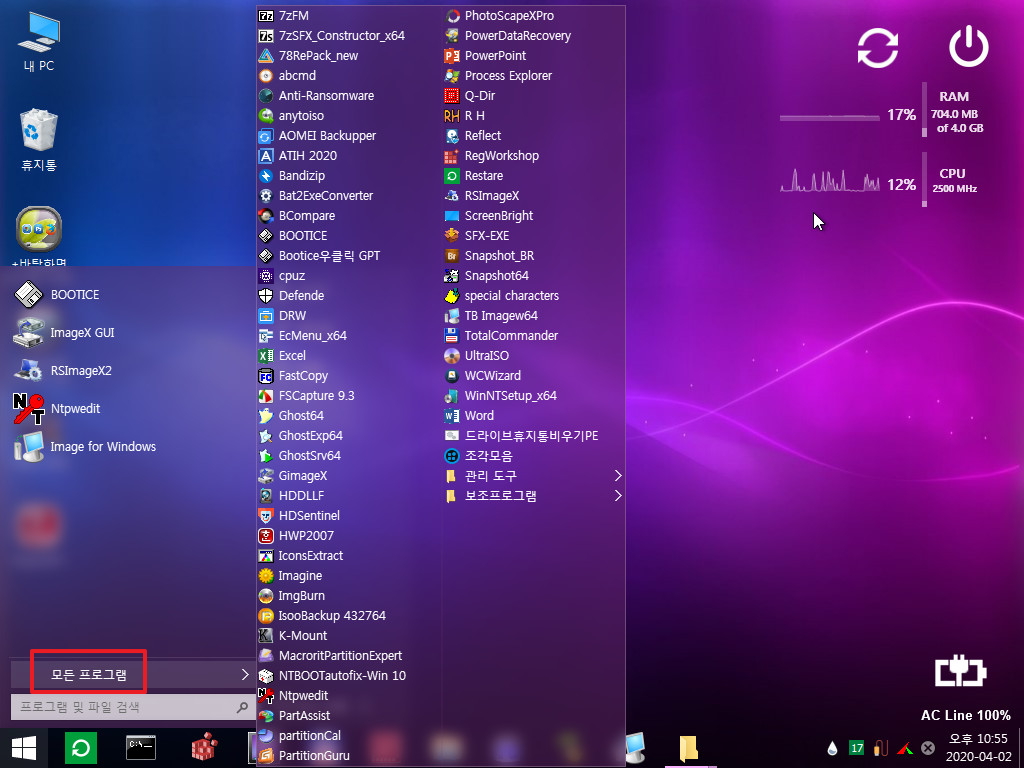
32. PEsoft-Office PE로 부팅을 하였습니다...테스트를 위해서..Mini-PE와 같은 작업표시줄 바로가기만 있습니다..
PEsoft-Office.ini에서 지정한 바로가기 파일들이 잘 만들어졌습니다..

33. 프로그램이 제일 많아서 1024*768 해상도에서는 모든 프로그렘이 꽉 차네요.
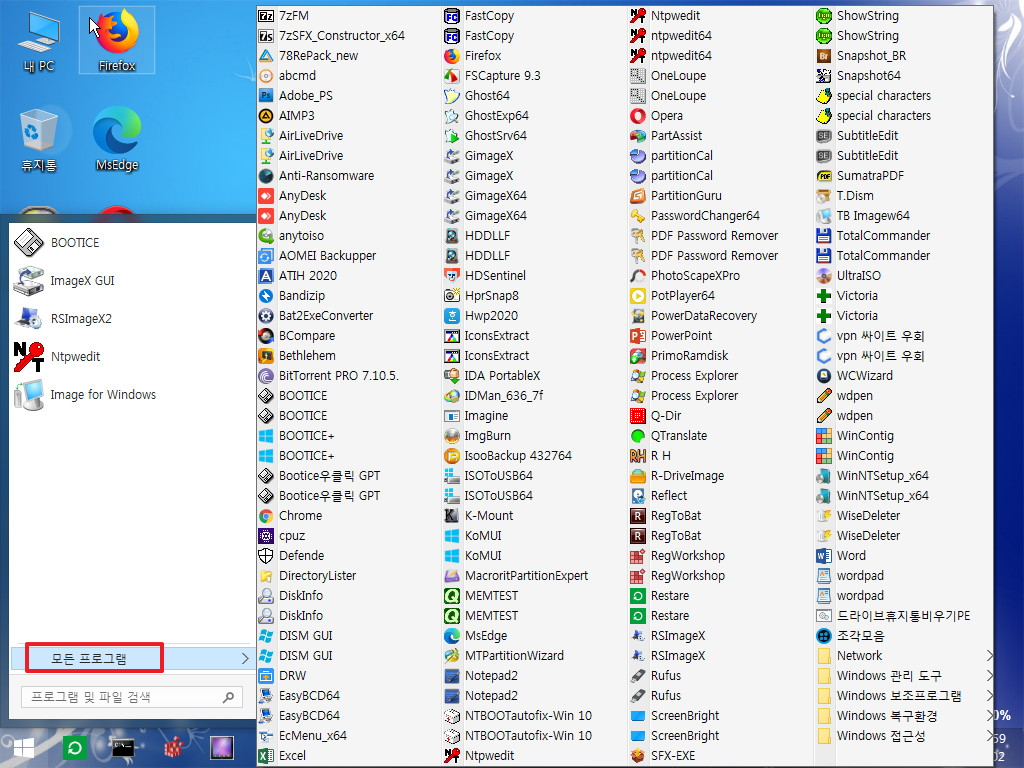
34. Util_Office Tools 폴더의 프로그램들을 확인하여 보았습니다..테스트용이어서 삭제된 프로그램들도 있을것입니다.
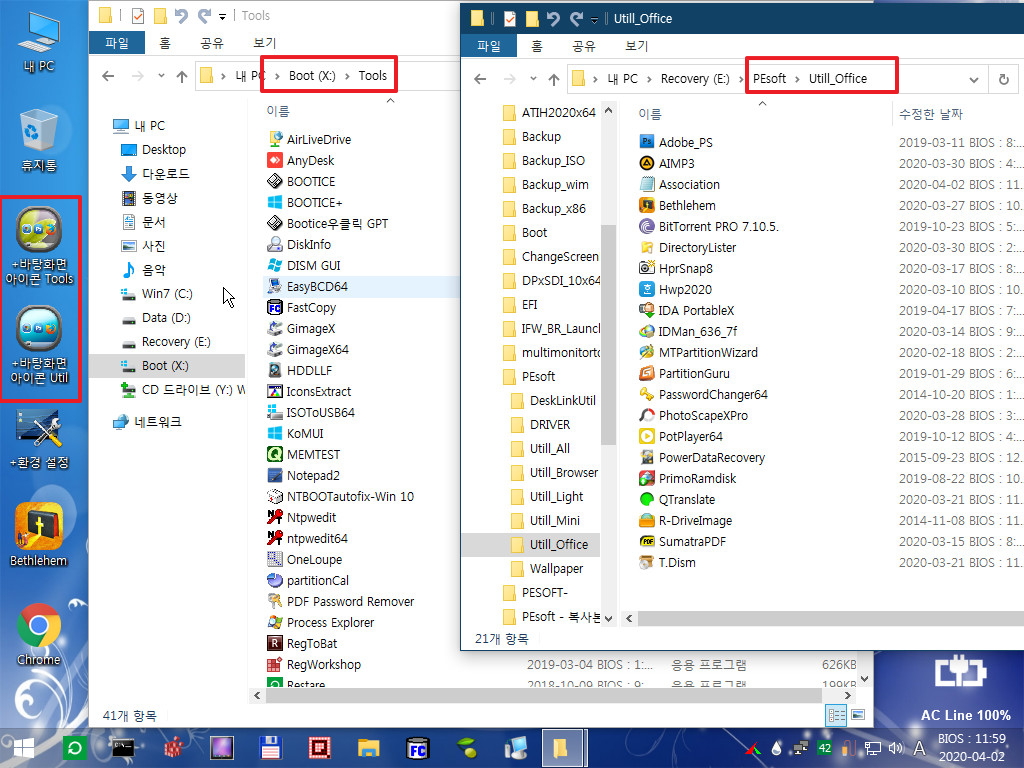
35. 1024*768 해상도여서 바탕화면에 바로가기 파일을 만들때 PEsoft, Tools 둘다 만들수가 없어서..이 경우에는 자기 폴더것만 만들도록 cmd를 수정하
였습니다..우클릭에서 몽땅 만들어 주기 때문에 이렇게 하는것이 좋죠..
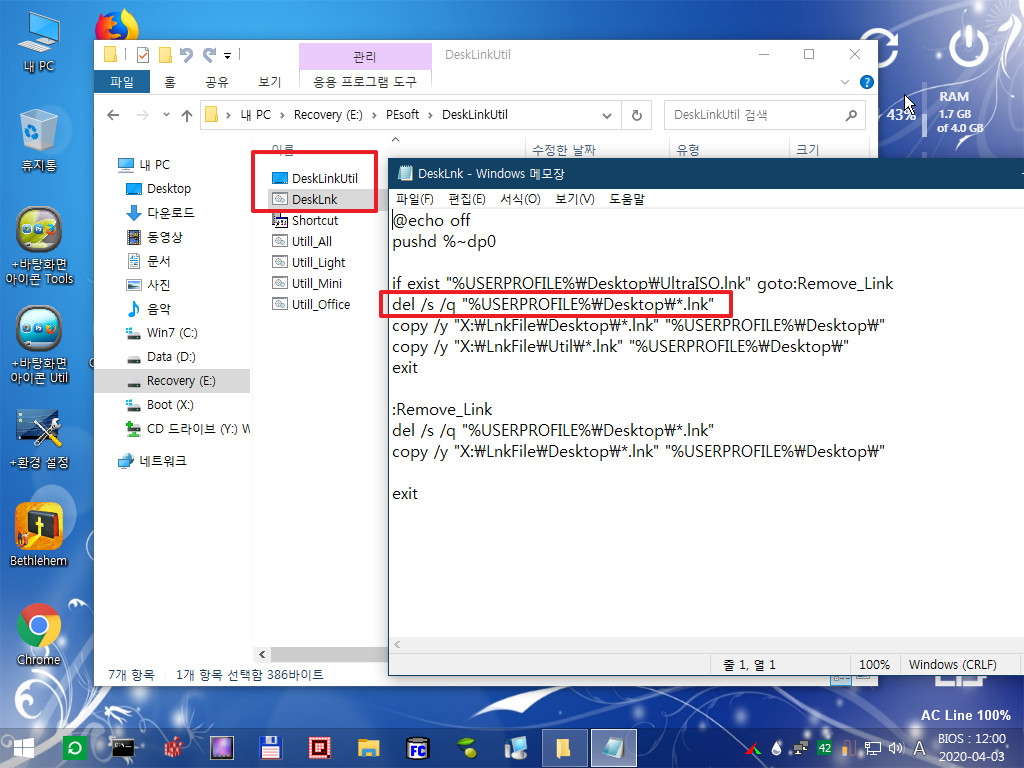
36. PEsoft 폴더에 있는 프로그램 바로가기 입니다.

37. 위의 상테에서 바로 Tools 폴더에 있는 바로가기 만들기를 클릭하면 모두 삭제후 바로가기를 만들어 줍니다..

38. 삭제도 확인하여 보았습니다..

39. 우클릭 메뉴에 등록이 되지 않아서 수동으로 실행을 해야 합니다. 먼저 해상도를 조금 크게 하였습니다.
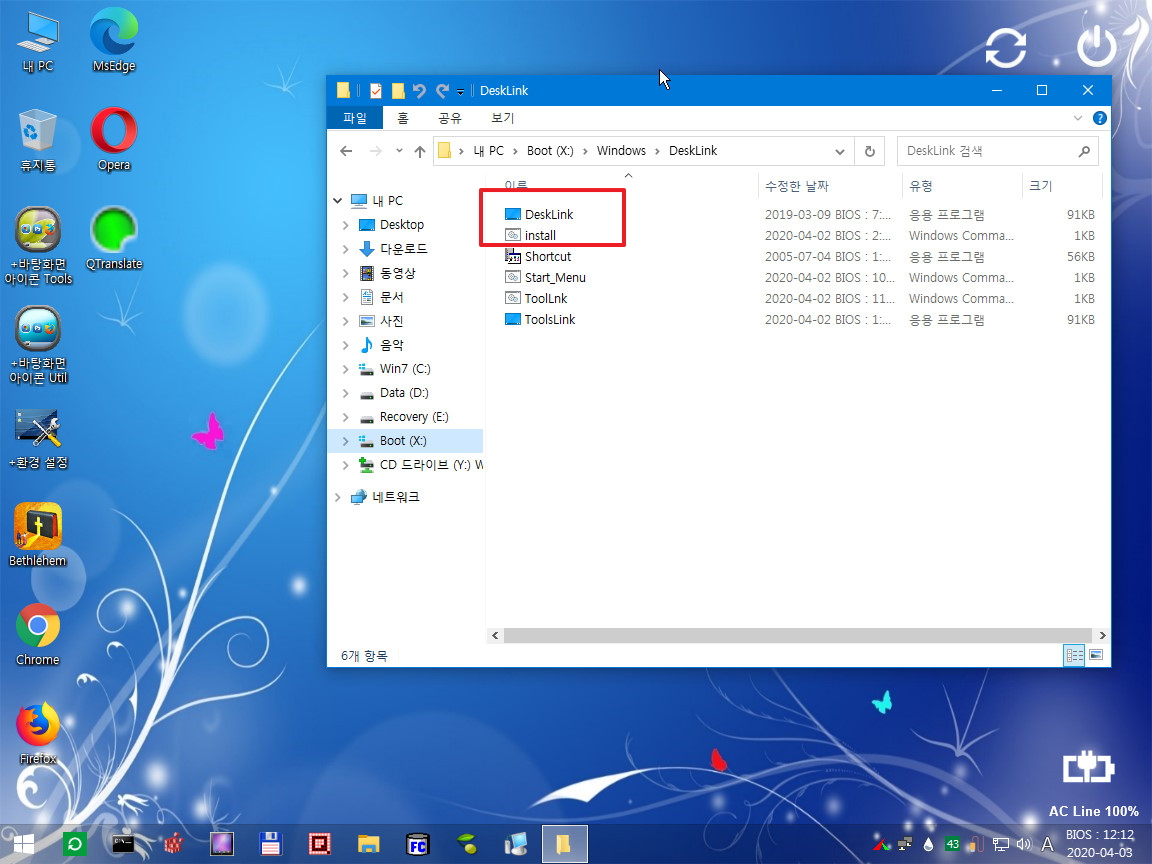
40. 몽땅 만든 모습입니다..
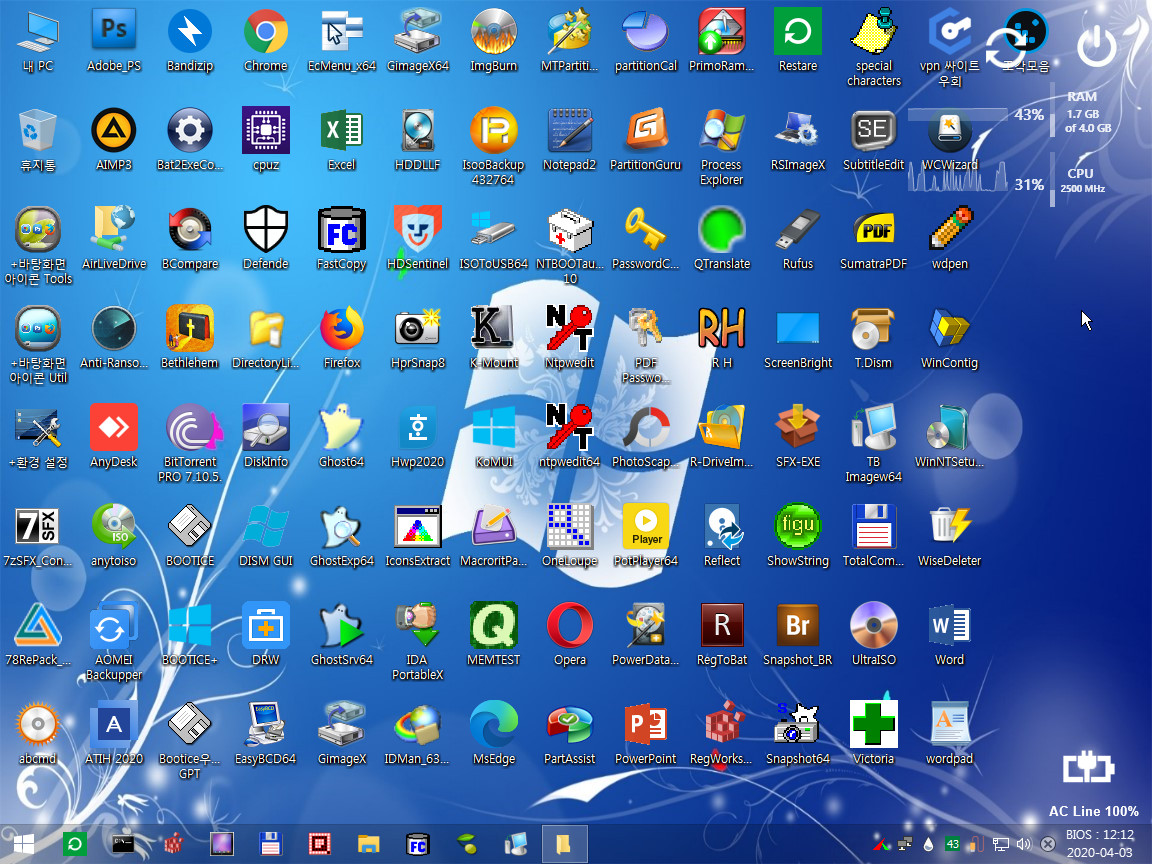
41. 삭제도 확인을 하였습니다.

42. 마무리
좋은이*님께 선물 받은 3종 PE에서..사용되는 PEsoft 폴더가 각각이어서 PEsoft 폴더에 합쳐보았습니다....프로그램 추가 삭제시에도 Tools나
PEsoft폴더에 단일파일을 넣기만 하면..바로가기는 신경을 쓰지 않도록 cmd 파일도 조금 변경하여보았습니다
PE를 활용하는 방식은..사용하는 사람의 취향이나 컴퓨터 환경에 따라서 다양한 방법들이 있을것입니다.
여러가지 방법중에서 이런 방법으로 사용하는 사람도 있구나 하여주십시요
오늘 하루도 좋은일만 있으시길 바랍니다.
댓글 [17]
선우
- 2020.04.03
- 09:40:54
헉 출근해서 봅니다 정말 어마무시 하네요 ㄷㄷㄷㄷ 이 많은걸 언제다 분석을 하셨는지 ㄷㄷㄷㄷㄷㄷㄷ
제작님 그리고 왕사부님 두분모두 수고 하셨습니다.

수고하셨습니다~